Android 에뮬레이터 게이머들 사이에서 흔한 단어입니다. 당신은 그들이 자주 말하는 것을 듣게 될 것입니다. 자녀가 컴퓨터 게임에 관심이 있다면 이미 이 단어를 들어보셨을 것입니다. 에뮬레이터는 게임에만 사용되는 것이 아닙니다. Mac을 사용 중이고 Android를 경험하고 싶다면 다른 하드웨어를 구입하지 않고도 에뮬레이터를 사용할 수 있습니다.
Mac용 Android 에뮬레이터는 많이 있습니다. 문제는 무엇입니까 Mac을 위한 최고의 Android 에뮬레이터? 당신은 다른 답변을 얻을 것입니다. 어떤 사람들은 AndY가 Mac을 위한 최고의 Android 에뮬레이터라고 말할 것입니다. 그것이 Genymotion이라고 말할 다른 사람들. 정말 대답하기 어려운 질문입니다. 온라인에서 사용할 수 있는 긴 에뮬레이터 목록을 통해 어떤 것이 Mac에 가장 적합한지 꽤 혼란스러울 수 있습니다.
내용 : 부품 1. Android 에뮬레이터를 선택하기 전에 고려해야 할 사항파트 2. 선택할 수 있는 Mac용 상위 3개 Android 에뮬레이터부품 3. 마지막 생각들
사람들은 또한 읽습니다 :Mac에서 Android 메시지에 궁극적 인 가이드 안드로이드에서 Mac으로 파일을 이동하는 방법에 대한 가이드

부품 1. Android 에뮬레이터를 선택하기 전에 고려해야 할 사항
최고의 Mac용 Android 에뮬레이터를 결정하는 지루한 작업을 시작하기 전에 먼저 고려해야 할 몇 가지 사항이 있습니다.
가격
가장 먼저 고려해야 할 사항은 가격. 무료 Android 에뮬레이터가 있습니다. 이것은 당신을 위한 훌륭한 옵션입니다. 이러한 무료 옵션을 이용하려면 해당 조건을 확인하십시오. 그들은 단순한 에뮬레이터 이상을 제공할 수 있습니다. 예를 들어 무료 에뮬레이터에는 Mac에서 너무 많은 공간을 차지할 수 있는 블로트웨어가 함께 제공될 수 있습니다.
당신이 있으면 iMyMac PowerMyMac 그러면 정크 파일이 시스템에 넘쳐나는 것에 대해 걱정할 필요가 없습니다. PowerMyMac은 Mac을 쉽게 정리하여 성능을 최적화할 수 있습니다. 이것은 틀림없이, Mac을 위한 좋은 소프트웨어.
호환성
최고의 Mac용 Android 에뮬레이터를 선택할 때 고려해야 할 두 번째 사항은 호환성. 명백한 이유로 Mac과 호환되는지 확인해야 합니다. 결국 Mac에서 실행할 수 없는 에뮬레이터가 있습니다. 그러니 조심하고 멀리하세요.
Android 버전
세 번째로 살펴봐야 할 것은 Android 버전 에뮬레이터의. 에뮬레이터가 최신 Android 버전을 제공하는지 확인하세요.
최고의 Mac용 Android 에뮬레이터를 선택하기 전에 사람들이 그것에 대해 어떻게 말하는지 확인하세요. 그들은 에뮬레이터의 성능에 만족합니까? 사람들이 특정 에뮬레이터에 대해 말하는 내용을 알아보기 위해 온라인에서 쉽게 조사할 수 있습니다. 성급한 결정을 피하십시오.
에뮬레이터 설정의 용이성
네 번째로 고려해야 할 사항은 완화 에뮬레이터 설정의. 에뮬레이터는 설치가 매우 쉽지만 다운로드하는 데 많은 시간이 걸립니다. 결국 에뮬레이터를 실행하려면 다운로드해야 하는 파일이 많이 있습니다. 따라서 가장 간단한 설정을 가진 에뮬레이터를 찾기 위해 연구를 수행하십시오.
다음은 최고의 Mac용 Android 에뮬레이터를 선택하기 전에 살펴봐야 할 몇 가지 사항입니다. 결론은 시간을 갖고 결정하는 것입니다. 우리의 연구를 수행하고 다른 사람들이 특정 에뮬레이터에 대해 말하는 것을 찾으십시오. 현명하게 선택할 수 있는 유일한 방법입니다.
파트 2. 선택할 수 있는 Mac용 상위 3개 Android 에뮬레이터
사용 가능한 모든 에뮬레이터를 살펴볼 필요가 없습니다. 문제를 해결하십시오. 여기에서 선택할 수 있는 상위 3개의 Android 에뮬레이터 목록을 찾을 수 있습니다. 최고의 Mac용 Android 에뮬레이터를 선택하기 전에 각각을 잘 살펴보세요.
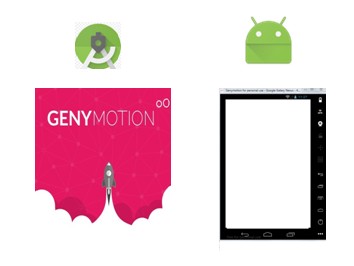
Genymotion Android Emulator는 30일 무료 평가판 기간과 함께 제공됩니다. 당신이 그것을 사고 싶다면 그것은 US $ 116입니다. 무료로 다운로드할 수도 있지만 다운로드하려는 웹사이트가 안전한지 확인해야 합니다. 그럼에도 불구하고 Genymotion 웹 사이트는 무료 평가판 기간을 제공합니다. 웹 사이트에서 무료 평가판 기간을 사용해 보는 것이 더 안전합니다. 다음 단계에 따라 Mac에 Genymotion을 설치하십시오.
1) Genymotion.com으로 이동합니다.
2) 계정 로그인 페이지로 이동하여 평가판을 클릭합니다.
3) 계정을 만듭니다.
5) 무료 평가판에 가입하려면 약관에 동의합니다.
5) 이메일을 확인하여 계정을 확인하십시오.
6) Genymotion 계정에 로그인합니다.
7) 페이지를 아래로 스크롤하여 Mac OSx64 비트를 찾습니다.
8) 다운로드합니다.
9) Virtualbox.org로 이동하여 최신 버전을 다운로드합니다.
10) 버추얼박스를 설치합니다.
11) 열기 지니모션 2.1.0.dmg.
12) Genymotion.app 및 Genymotion Shell.app을 애플리케이션 디렉토리로 전송합니다.
13) 애플리케이션 폴더로 이동하여 Genymotion을 엽니다.
14) 다음을 클릭하여 Mac에 새 가상 장치를 추가합니다. 가능 버튼을 클릭합니다.
15) 계정에 로그인하고 연결을 클릭합니다.
16) 추가를 클릭하여 새 가상 장치를 추가합니다.
17) 자격 증명 창이 나타나면 연결 버튼을 클릭합니다.
18) Genymotion 클라우드 자격 증명으로 인증 창을 채우고 연결을 클릭합니다.
19) 가상 장치 선택. Genymotion Cloud에서 사용할 수 있는 가상 장치 아래에 긴 목록이 표시됩니다.
20) 추가 버튼을 클릭하십시오.
21) Genymotion 가상 장치 검색 상자에서 다음을 클릭합니다.
22) 새 이름을 선택하고 만들기 버튼을 클릭합니다.
23) 가상 장치가 성공적으로 생성되면 마침 버튼을 클릭합니다.
24) 재생 버튼을 클릭하여 가상 장치를 시작합니다.
25) 새로운 가상 장치를 즐기고 Mac에서 Android를 경험하십시오.
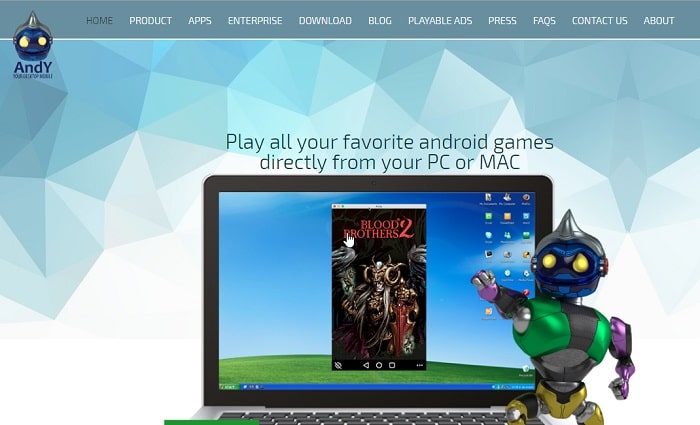 또 다른 Android 에뮬레이터는 AndY입니다. 이것은 무료 에뮬레이터입니다. 그러나 의심스러운 다운로드 도구를 제공하므로 설치 시 주의해야 합니다. 좋은 점은 이러한 다운로드를 건너뛸 수 있다는 것입니다. 따라서 다운로드에 동의하기 전에 모든 내용을 읽으십시오. 항상 안전한 편에 머무르는 것이 좋습니다.
또 다른 Android 에뮬레이터는 AndY입니다. 이것은 무료 에뮬레이터입니다. 그러나 의심스러운 다운로드 도구를 제공하므로 설치 시 주의해야 합니다. 좋은 점은 이러한 다운로드를 건너뛸 수 있다는 것입니다. 따라서 다운로드에 동의하기 전에 모든 내용을 읽으십시오. 항상 안전한 편에 머무르는 것이 좋습니다.
AndY의 하이라이트 중 하나는 Android 태블릿 인터페이스를 제공한다는 것입니다. 다른 에뮬레이터에 비해 AndY는 사용하기가 매우 쉽습니다. 설치 단계는 다음과 같습니다.
1) Andyroid.net으로 이동합니다.
2) AndY 페이지에서 다운로드 버튼을 클릭합니다.
3) 다운로드한 파일을 엽니다.
4) 동의를 클릭하고 앤디 OS 상자.
5) 화면이 팝업될 때까지 기다립니다. Android가 시작되는 것을 볼 수 있습니다.
6) 작은 환영 상자가 나타나면 확인을 클릭합니다.
7) 메뉴를 클릭하세요 홈 화면 하단에 있는 목록입니다.
8) 설정을 클릭하여 새 가상 장치에 익숙해지십시오.
Genymotion에 비해 AndY는 설치 단계가 더 적습니다. Virtualbox를 설치할 필요가 없습니다. 당연히 사용하기 쉽습니다. 무료라는 사실 외에도 사용하기 쉽습니다. 매우 유혹적인 선택이 될 수 있습니다. 이제 Mac을 위한 최고의 Android 에뮬레이터라고 생각하지 마세요. 살펴볼 수 있는 Android 에뮬레이터가 하나 더 있습니다.

이 Android 에뮬레이터는 Mac에서 잘 작동하는 것으로 알려져 있습니다. AndY와 마찬가지로 무료입니다. Nox는 지금까지 가장 간단한 Android 에뮬레이터입니다. AndY가 설치하기 쉽다고 생각한다면 Nox가 정답입니다. 다음은 Mac에 Nox를 설치하는 단계입니다.
1) en.bignox.com으로 이동합니다.
2) 다운로드를 클릭하십시오.
3) Mac용 Nox 설치 프로그램(dmg 파일)을 클릭합니다.
4)를 클릭하십시오 동의 버튼을 클릭하십시오.
5) Nox 설치 프로그램이 열릴 때까지 기다립니다.
6) 녹스 앱플레이어를 애플리케이션으로 이동합니다.
7) 바꾸기 버튼을 클릭하여 녹스 앱플레이어를 애플리케이션으로 복사합니다.
8) Mac용 Nox 설치 프로그램(intl 파일)을 마우스 오른쪽 버튼으로 클릭합니다. 꺼내기 옵션을 선택합니다.
9) OSX 시에라 열기 응용 프로그램으로 이동하십시오.
10) Nox App Player를 선택하고 Mac에서 가상 Android 기기를 즐기세요.
Mac용 상위 3개 Android 에뮬레이터가 있습니다. 신뢰할 수 있는 웹사이트에서 이러한 Android 에뮬레이터를 다운로드하는 것을 항상 염두에 두세요. 안전을 유지하려면 해당 웹사이트에서 다운로드하십시오.
부품 3. 마지막 생각들
이 시점에서 Mac용 최고의 Android 에뮬레이터가 무엇인지 파악하기에 충분한 정보가 있습니다. 이제 선택은 당신의 것입니다. 자신에게 익숙한 Android 에뮬레이터는 사용자만이 알 수 있습니다. 상위 3개 Android 에뮬레이터의 좋은 점은 무료로 사용해 볼 수 있다는 것입니다. 그런 다음 거기에서 결정할 수 있습니다.
열렬한 Apple 팬으로서 Mac을 소중히 여길 것입니다. 따라서 무료 소프트웨어를 다운로드할 기회를 원하지 않을 것입니다. 그렇다면 Genymotion은 Mac용 최고의 Android 에뮬레이터일 수 있습니다. 설치하기가 너무 지루하고 비용을 지불해야 하는 경우에도 신경쓰지 마십시오. 적어도 안전하다는 마음의 평화가 있습니다.
설정하기 쉬운 Android 에뮬레이터를 찾고 있다면 Nox와 AndY 중에서 선택할 수 있습니다. 문제는 시스템에 많은 양의 정크 파일이 다운로드될 수 있다는 것입니다. 그런 다음 PowerMyMac 소프트웨어가 설치되어 있으면 걱정할 필요가 없습니다.
PowerMyMac은 시스템의 정크 파일을 처리할 수 있습니다. 걱정하지 않으셔도 됩니다 Mac 속도 저하. 따라서 현재 추천할만한 소프트웨어가 하나 있다면 PowerMyMac입니다.
최고의 Mac용 Android 에뮬레이터를 선택하려면 직접 선택해야 합니다.




AAAA2023-09-29 21:24:19
Mac OS m1,m2는 그렇지 않습니다.